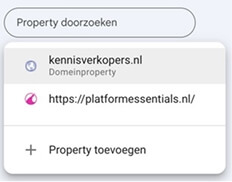Google Search Console is essentieel voor het monitoren en optimaliseren van de prestaties van je website in Google-zoekresultaten. Het biedt inzicht in zoekverkeer, zoals zoekwoorden en klikfrequenties, en identificeert technische problemen die de vindbaarheid kunnen beïnvloeden. Daarnaast geeft het meldingen over indexeerfouten en verbeteringsmogelijkheden voor SEO. Met deze tools kun je je website beter laten aansluiten op de zoekmachine en het bereik vergroten.
Log vooraf in op Cloudflare #
In dit artikel laten we zien hoe je Google Search Console kunt verifiëren met behulp van Cloudflare. Log vooraf in op Cloudflare. Ga naar het Cloudflare Dashboard en log in met je account gegevens. Zorg dat je toegang hebt tot het domein waarvoor je Google Search Console wilt instellen.
Stap 1: Open Google Search Console #
Ga naar search.google.com/search-console/about en klik op Nu starten. Log in met je Google-account. Als je nog geen Google-account hebt, maak er dan eerst één aan.
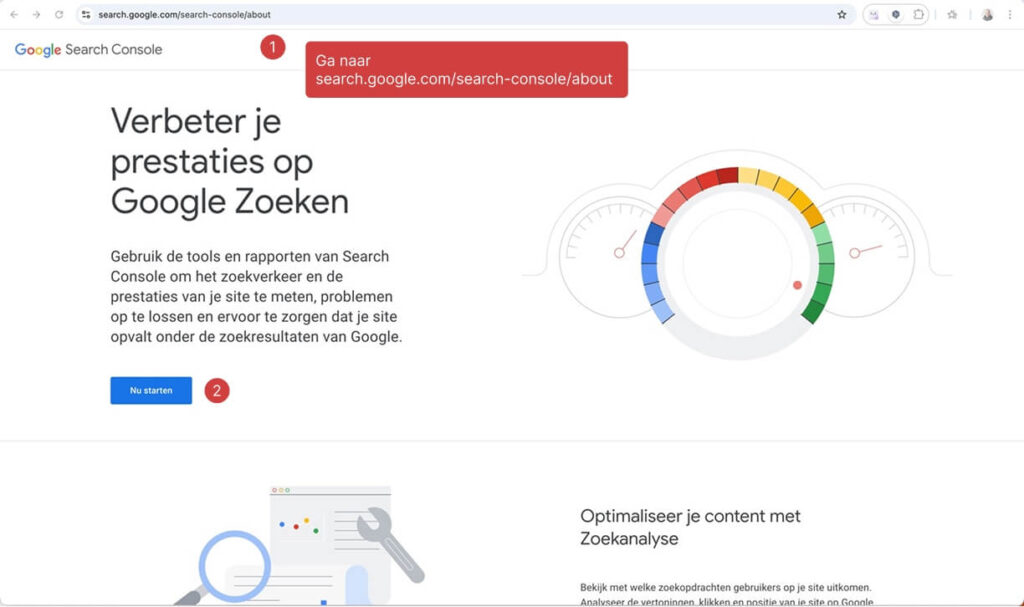
Stap 2: Voeg een nieuwe property toe #
Voeg een nieuwe property toe aan je Google Search Console. Klik op het dropdown-menu linksboven de pagina en selecteer + Property toevoegen. Dit opent een nieuw scherm waar je kunt kiezen tussen verschillende property types.
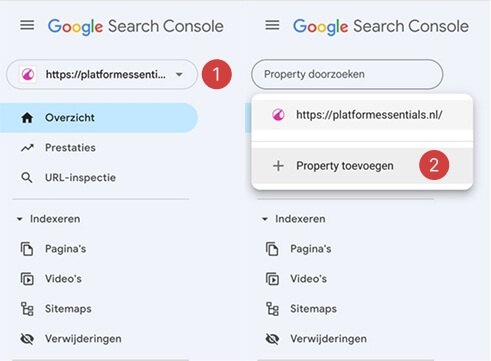
Stap 3: Property type kiezen en je domein naam ingeven #
Selecteer het Domein property en vul je domeinnaam in zonder www of https:// (bijvoorbeeld: mijndomein.nl). Dit nieuwe type property geeft je de meest complete oplossing voor je hele domein en alle (toekomstige) subdomeinen.
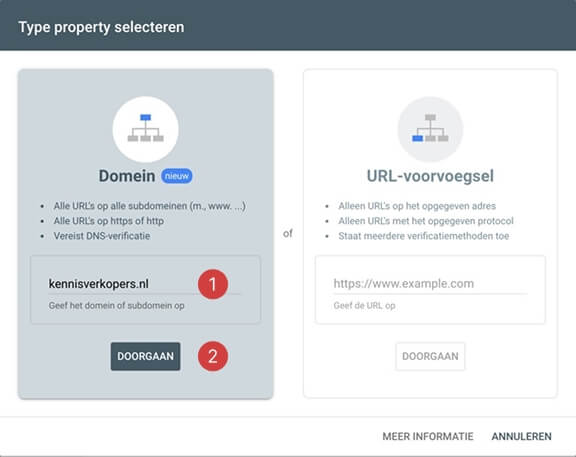
Wat is het verschil tussen een Domein property en een URL-property? #
Wat is het verschil tussen de nieuwe optie ‘Domein property’ en een het verouderde ‘URL-property’?
Domein property:
- Omvat alle subdomeinen (
m.,www.,blog., etc.) - Werkt voor alle URL-variaties (
HTTP/HTTPS) - Vereist DNS-verificatie
- Aanbevolen optie
URL-prefix property:
- Beperkt specifieke URL-prefix; dus
www.voorbeeld.nlheeft een andere property nodig om te beheren danvoorbeeld.nl - Moet apart worden ingesteld voor (toekomstige) subdomeinen
- Meerdere verificatiemethoden beschikbaar
- Verouderde optie
Stap 4a: Domein eigendom verifiëren via DNS-record in Cloudflare #
Wanneer je platform van Platform Essentials ondersteund wordt door de dienst Cloudflare, is het koppelen van Google Search Console kinderspel. Zorg ervoor dat je bent ingelogd in het Cloudflare Dashboard en de DNS-records van het betreffende domein kunt inzien.
Kies vervolgens voor Cloudflare en klik op verificatie starten.
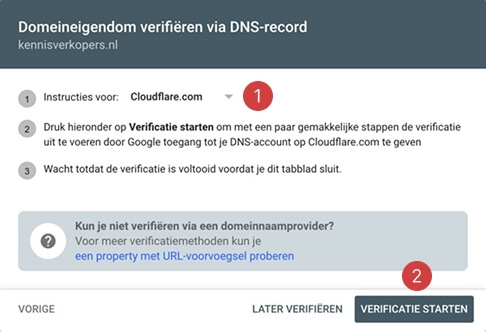
Autoriseer DNS-record van Google in Cloudflare #
Je wordt vanuit het verificatie proces in Google Search Console direct doorgestuurd naar je Cloudflare dashboard met de vraag om een DNS-record van Google toe te voegen aan Cloudflare. Klik op ‘Autorize‘ en de informatie wordt toegevoegd aan de DNS van jouw domain.
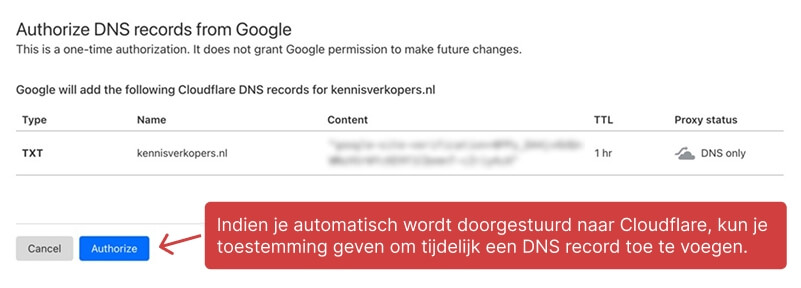
Stap 4b: Ik heb geen toegang tot mijn DNS-records via Cloudflare #
Wanneer het niet lukt om je eigendom van het domein automatisch te verifiëren via Cloudflare kun je ervoor kiezen om dit handmatig te doen:
- Kopieer de TXT-record die Google Search Console toont
- Ga naar het Cloudflare Dashboard of de dienst waar je DNS beheert wordt
- Selecteer je domein
- Ga naar DNS > Records
- Klik op Add record
- Kies
TXTals type - Vul bij Name
@in - Plak de Google-verificatiecode bij Content
Wacht na het toevoegen van het DNS-record ongeveer 5-10 minuten tot de wijzigingen zijn doorgevoerd. Ga terug naar Google Search Console en klik op Verifiëren. Als de verificatie mislukt, controleer dan of het DNS-record correct is ingevoerd.
Als je geen toegang hebt tot de DNS-instellingen, neem dan contact op met Platform Essentials. Wij kunnen het verificatie-record voor je toevoegen.
Stap 5: Meerdere verificatie methodes instellen (aanbevolen) #
Het is aan te bevelen om meerdere verificatie methodes in te stellen waarmee je jouw eigenaarschap van het domein kunt bevestigen.
- DNS-verificatie (primair)
- HTML-bestand uploaden naar je website
- HTML-tag toevoegen aan je
<head>sectie - Google Analytics koppeling
- Google Tag Manager verificatie
Voordelen van meerdere verificatiemethodes:
- Backup toegang bij technische problemen
- Verhoogde beveiliging
- Flexibiliteit bij website wijzigingen
Waar moet ik op letten als ik nog een oude URL-property heb? #
Houd de volgende aandachtspunten in de gaten wanneer je de oude URL-property gaat migreren naar het nieuwe domein-property in Google Search Console. Voorlopig zullen URL-properties nog gewoon blijven werken voor die specifieke URL-variatie (HTTP / HTTPS, www. en non-www) waarvoor je deze hebt ingesteld.
- Verwijder de oude URL-property pas na succesvolle migratie
- Behoud beide properties tijdelijk om historische data te bewaren
- Migreer geleidelijk naar de Domain property
- Controleer of alle belangrijke URL’s worden gevolgd
- Update externe koppelingen naar Search Console rapportages